Excel函数嵌套的例子
excelif函数if函数嵌套用法
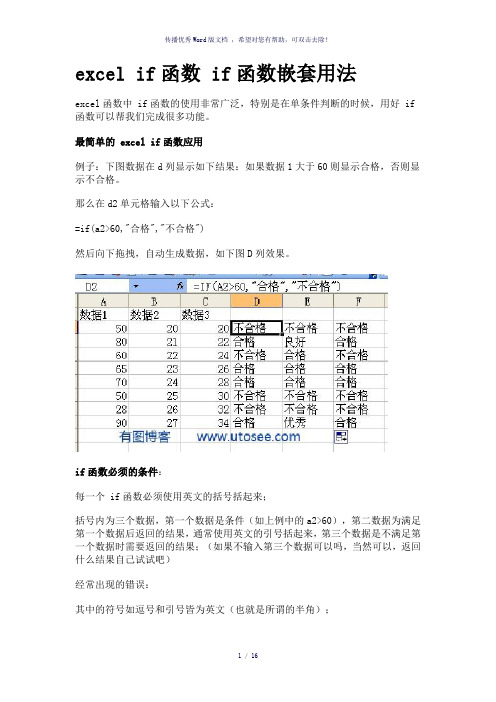
excel if函数 if函数嵌套用法excel函数中 if函数的使用非常广泛,特别是在单条件判断的时候,用好 if 函数可以帮我们完成很多功能。
最简单的 excel if函数应用例子:下图数据在d列显示如下结果:如果数据1大于60则显示合格,否则显示不合格。
那么在d2单元格输入以下公式:=if(a2>60,"合格","不合格")然后向下拖拽,自动生成数据,如下图D列效果。
if函数必须的条件:每一个 if函数必须使用英文的括号括起来;括号内为三个数据,第一个数据是条件(如上例中的a2>60),第二数据为满足第一个数据后返回的结果,通常使用英文的引号括起来,第三个数据是不满足第一个数据时需要返回的结果;(如果不输入第三个数据可以吗,当然可以,返回什么结果自己试试吧)经常出现的错误:其中的符号如逗号和引号皆为英文(也就是所谓的半角);if的右括号放在了条件的后面;(这是在多个条件使用if函数进行嵌套时非常容易犯的错误)if函数嵌套用法例子:下图数据,在e列显示如下结果:如果数据1小于60则显示不合格,如果大于等于60而小于80则显示合格,如果大于等于80而小于90显示良好,如果大于等于90则显示优秀。
这是经典的if嵌套应用例子,需要我们使用 if函数的嵌套。
if嵌套书写前,首先你要理解要求,并将要求数学化,也就是使用数学的模式表达出来,if函数多重嵌套一般情况下我们可以将它看做分段函数,那么问题就很容易解决了。
例子可以在E2单元格使用如下代码:=if(a2<60,"不合格",if(a2<80,"合格",if(a2<90,"良好","优秀")))当数据1小于60时,显示不合格,这时在“不合格”逗号的右侧默认就是>=60的情况,那么根据题意,只需再满足<80即可显示合格,于是我们将最简单的 if 函数的第三个数据变成了一个if函数,依次类推,每一次可以将一个if函数作为每一个基本函数的第三个数据,从而形成多种嵌套。
excel中if函数嵌套sumproduc函数例子

excel中if函数嵌套sumproduc函数例子Excel中IF函数嵌套SUMPRODUCT函数的有效示例在Excel中,IF函数和SUMPRODUCT函数都是非常有用的功能。
IF函数用于根据给定的条件返回不同的结果,而SUMPRODUCT函数用于将一系列数组相乘,并返回乘积的总和。
将这两个函数嵌套在一起,可以在Excel 中执行复杂的计算和条件判断。
在本文中,我将分享一个具体的例子,以详细说明如何在Excel 中嵌套使用IF函数和SUMPRODUCT函数。
首先,我们假设有一个包含销售数据的工作表,其中列A到列C分别是销售人员的姓名、销售额和奖金。
我们想要根据销售额来计算每个销售人员的奖金,并且只有当销售额超过某个特定值时才会发放奖金。
接下来,我们将使用IF函数和SUMPRODUCT函数来解决这个问题。
步骤1:设置条件首先,我们需要确定在销售额达到多少时才会发放奖金。
假设我们将此条件设置为5000。
在单独的单元格中,我们输入此条件作为一个固定值。
假设我们将其输入到单元格E1中。
步骤2:使用IF函数在单元格D2中,我们将使用IF函数来计算奖金。
IF函数的语法如下:IF(logical_test, value_if_true, value_if_false)在我们的例子中,逻辑测试是销售额是否大于条件值5000,如果是,我们将返回销售额作为结果,否则,返回0。
因此,我们的IF函数将是:=IF(B2>E1, B2, 0)将此公式输入到单元格D2,并将其应用到整个奖金列。
步骤3:使用SUMPRODUCT函数接下来,我们将使用SUMPRODUCT函数来计算所有销售人员的奖金总和。
SUMPRODUCT函数的语法如下:SUMPRODUCT(array1, [array2], [array3], ...)在我们的例子中,我们只有一个数组array1,即奖金列(列D)。
因此,我们的SUMPRODUCT 函数将如下所示:=SUMPRODUCT(D2:D10)将此公式输入到单元格D11,它将返回所有销售人员的奖金总和。
if函数多条件并列嵌套excel

if函数多条件并列嵌套excel在Excel中,可以使用IF函数来进行多条件并列嵌套。
这种嵌套可以帮助你根据不同的条件来返回不同的数值或结果。
下面我将详细介绍如何在Excel中使用IF函数进行多条件并列嵌套。
首先,让我们来看一个简单的例子。
假设我们有三个条件:条件1、条件2和条件3。
我们想要根据这三个条件来返回不同的结果。
我们可以使用如下的公式:=IF(条件1, 结果1, IF(条件2, 结果2, IF(条件3, 结果3,结果4)))。
在这个公式中,首先判断条件1是否成立,如果成立,则返回结果1,如果条件1不成立,则继续判断条件2,如果条件2成立,则返回结果2,如果条件2不成立,则继续判断条件3,如果条件3成立,则返回结果3,如果条件3也不成立,则返回结果4。
举个例子,假设我们要根据学生成绩返回不同的等级,如果成绩大于等于90分,则返回"A",如果成绩大于等于80分,则返回"B",如果成绩大于等于70分,则返回"C",否则返回"D"。
我们可以使用如下公式:=IF(A1>=90, "A", IF(A1>=80, "B", IF(A1>=70, "C", "D")))。
在这个公式中,A1是学生成绩的单元格,根据不同的成绩范围返回不同的等级。
除了上述的嵌套方式,你也可以使用逻辑函数(如AND、OR)来组合多个条件。
比如,如果要判断条件1和条件2都成立时返回结果1,可以使用如下公式:=IF(AND(条件1, 条件2), 结果1, 结果2)。
总之,在Excel中,你可以通过嵌套IF函数或者使用逻辑函数来实现多条件并列嵌套,这样可以根据不同的条件返回不同的结果,帮助你更灵活地处理数据和信息。
希望这些信息能够帮助到你。
excel嵌套公式
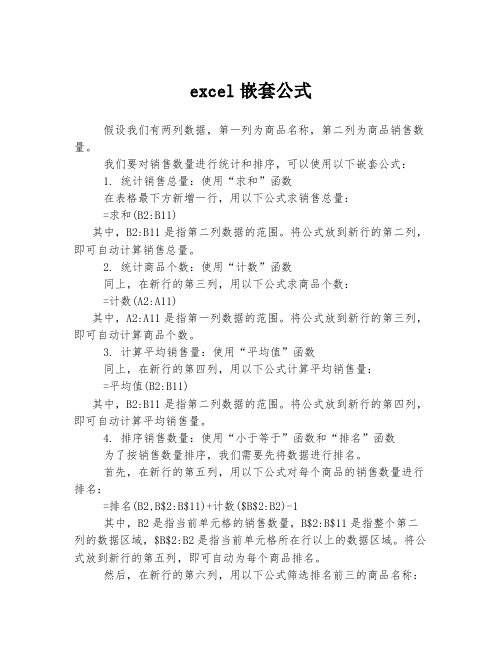
excel嵌套公式假设我们有两列数据,第一列为商品名称,第二列为商品销售数量。
我们要对销售数量进行统计和排序,可以使用以下嵌套公式:1. 统计销售总量:使用“求和”函数在表格最下方新增一行,用以下公式求销售总量:=求和(B2:B11)其中,B2:B11是指第二列数据的范围。
将公式放到新行的第二列,即可自动计算销售总量。
2. 统计商品个数:使用“计数”函数同上,在新行的第三列,用以下公式求商品个数:=计数(A2:A11)其中,A2:A11是指第一列数据的范围。
将公式放到新行的第三列,即可自动计算商品个数。
3. 计算平均销售量:使用“平均值”函数同上,在新行的第四列,用以下公式计算平均销售量:=平均值(B2:B11)其中,B2:B11是指第二列数据的范围。
将公式放到新行的第四列,即可自动计算平均销售量。
4. 排序销售数量:使用“小于等于”函数和“排名”函数为了按销售数量排序,我们需要先将数据进行排名。
首先,在新行的第五列,用以下公式对每个商品的销售数量进行排名:=排名(B2,B$2:B$11)+计数($B$2:B2)-1其中,B2是指当前单元格的销售数量,B$2:B$11是指整个第二列的数据区域,$B$2:B2是指当前单元格所在行以上的数据区域。
将公式放到新行的第五列,即可自动为每个商品排名。
然后,在新行的第六列,用以下公式筛选排名前三的商品名称:=如果(小于等于(B2,排名($B$2:$B$11,$B2)+2),"是","否")其中,$B$2:$B$11是指整个第二列的数据区域,B2是指当前单元格的销售数量,排名($B$2:$B$11,$B2)是指当前单元格销售数量在第二列数据中的排名。
如果当前单元格的销售数量小于等于排名前三的销售数量,则显示“是”,否则显示“否”。
将公式放到新行的第六列,即可自动筛选排名前三的商品名称。
以上就是嵌套公式在Excel中的应用示例,通过嵌套不同的函数,可以方便地进行数据统计、排序和筛选等操作。
excel中if嵌套if函数
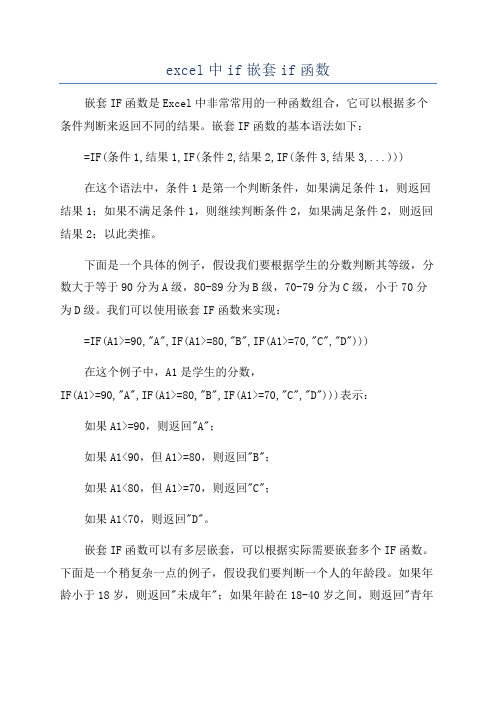
excel中if嵌套if函数嵌套IF函数是Excel中非常常用的一种函数组合,它可以根据多个条件判断来返回不同的结果。
嵌套IF函数的基本语法如下:=IF(条件1,结果1,IF(条件2,结果2,IF(条件3,结果3,...)))在这个语法中,条件1是第一个判断条件,如果满足条件1,则返回结果1;如果不满足条件1,则继续判断条件2,如果满足条件2,则返回结果2;以此类推。
下面是一个具体的例子,假设我们要根据学生的分数判断其等级,分数大于等于90分为A级,80-89分为B级,70-79分为C级,小于70分为D级。
我们可以使用嵌套IF函数来实现:=IF(A1>=90,"A",IF(A1>=80,"B",IF(A1>=70,"C","D")))在这个例子中,A1是学生的分数,IF(A1>=90,"A",IF(A1>=80,"B",IF(A1>=70,"C","D")))表示:如果A1>=90,则返回"A";如果A1<90,但A1>=80,则返回"B";如果A1<80,但A1>=70,则返回"C";如果A1<70,则返回"D"。
嵌套IF函数可以有多层嵌套,可以根据实际需要嵌套多个IF函数。
下面是一个稍复杂一点的例子,假设我们要判断一个人的年龄段。
如果年龄小于18岁,则返回"未成年";如果年龄在18-40岁之间,则返回"青年人";如果年龄在40-60岁之间,则返回"中年人";如果年龄在60岁以上,则返回"老年人":=IF(A1<18,"未成年",IF(A1>=18,IF(A1<40,"青年人",IF(A1<60,"中年人","老年人"))))在这个例子中,A1是人的年龄,IF(A1<18,"未成年",IF(A1>=18,IF(A1<40,"青年人",IF(A1<60,"中年人","老年人"))))表示:如果A1<18,则返回"未成年";如果A1>=18,继续判断条件;如果A1<40,则返回"青年人";如果A1>=40,继续判断条件;如果A1<60,则返回"中年人";如果A1>=60,则返回"老年人"。
excel中嵌套函数的八个经典组合

excel中嵌套函数的八个经典组合一、SUM函数与IF函数的组合在Excel中,SUM函数用于求一组数值的和,而IF函数用于对条件进行判断并返回相应的结果。
它们的组合可以实现对满足特定条件的数值进行求和的功能。
1. 假设我们有一个销售数据表格,其中包含了不同产品的销售数量和销售金额。
我们想要计算出销售数量大于100的产品的销售金额总和。
在单元格B2中输入以下公式:=SUM(IF(A2:A10>100,C2:C10,0))这个公式的意思是:如果A2:A10中的数值大于100,则将对应的C2:C10中的数值相加,否则返回0。
最后,将所有的结果相加得到销售金额总和。
2. 假设我们有一个学生成绩表格,其中包含了学生的姓名、科目和成绩。
我们想要计算出每个科目的及格人数。
在单元格B2中输入以下公式:=SUM(IF(C2:C10>=60,1,0))这个公式的意思是:如果C2:C10中的数值大于等于60,则返回1,否则返回0。
最后,将所有的结果相加得到及格人数。
3. 假设我们有一个收入表格,其中包含了不同月份的收入金额和支出金额。
我们想要计算出每个月的盈利情况。
在单元格B2中输入以下公式:=SUM(IF(C2:C10-D2:D10>0,C2:C10-D2:D10,0))这个公式的意思是:如果C2:C10中的数值减去D2:D10中的数值大于0,则返回差值,否则返回0。
最后,将所有的结果相加得到盈利总额。
二、VLOOKUP函数与IF函数的组合VLOOKUP函数用于根据某个值在表格中查找并返回相应的值,而IF函数用于对条件进行判断并返回相应的结果。
它们的组合可以实现根据条件在指定表格中查找相应的值。
4. 假设我们有一个员工信息表格,其中包含了员工的姓名、性别和工资等信息。
我们想要根据员工的姓名查找并返回其工资。
在单元格B2中输入以下公式:=VLOOKUP(A2,A2:C10,3,FALSE)这个公式的意思是:在A2:C10的表格中查找A2单元格中的值,并返回对应行的第3列的值(即工资)。
if与and函数嵌套使用
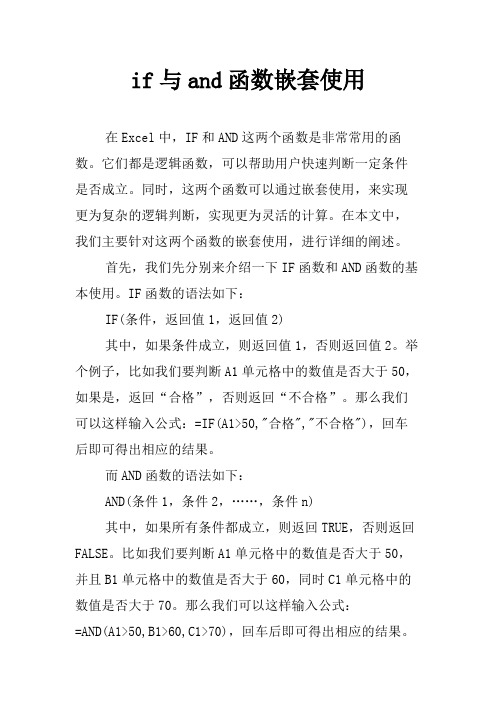
if与and函数嵌套使用在Excel中,IF和AND这两个函数是非常常用的函数。
它们都是逻辑函数,可以帮助用户快速判断一定条件是否成立。
同时,这两个函数可以通过嵌套使用,来实现更为复杂的逻辑判断,实现更为灵活的计算。
在本文中,我们主要针对这两个函数的嵌套使用,进行详细的阐述。
首先,我们先分别来介绍一下IF函数和AND函数的基本使用。
IF函数的语法如下:IF(条件,返回值1,返回值2)其中,如果条件成立,则返回值1,否则返回值2。
举个例子,比如我们要判断A1单元格中的数值是否大于50,如果是,返回“合格”,否则返回“不合格”。
那么我们可以这样输入公式:=IF(A1>50,"合格","不合格"),回车后即可得出相应的结果。
而AND函数的语法如下:AND(条件1,条件2,……,条件n)其中,如果所有条件都成立,则返回TRUE,否则返回FALSE。
比如我们要判断A1单元格中的数值是否大于50,并且B1单元格中的数值是否大于60,同时C1单元格中的数值是否大于70。
那么我们可以这样输入公式:=AND(A1>50,B1>60,C1>70),回车后即可得出相应的结果。
那么如果我们要判断是否满足A1>50且B1>60,如果满足,则返回“合格”,否则返回“不合格”呢?这时候,我们就需要使用IF和AND函数进行嵌套了。
具体地,我们可以这样输入公式:=IF(AND(A1>50,B1>60),"合格","不合格")其中,首先判断A1>50且B1>60是否成立,如果成立,则返回“合格”,否则返回“不合格”。
这样,我们就完成了IF和AND函数的嵌套使用。
除了IF和AND函数,我们还可以使用其他的逻辑函数进行嵌套使用。
比如,我们可以使用OR函数来判断是否满足A1>50或B1>60,如果满足,则返回“合格”,否则返回“不合格”。
Excel中的逻辑函数IFAND和OR的嵌套应用
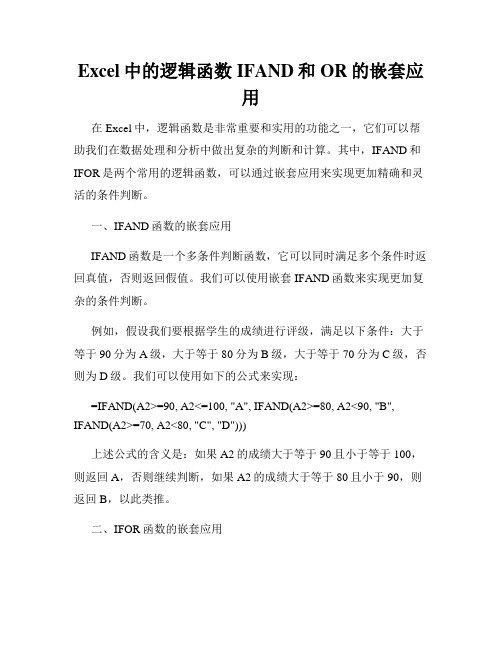
Excel中的逻辑函数IFAND和OR的嵌套应用在Excel中,逻辑函数是非常重要和实用的功能之一,它们可以帮助我们在数据处理和分析中做出复杂的判断和计算。
其中,IFAND和IFOR是两个常用的逻辑函数,可以通过嵌套应用来实现更加精确和灵活的条件判断。
一、IFAND函数的嵌套应用IFAND函数是一个多条件判断函数,它可以同时满足多个条件时返回真值,否则返回假值。
我们可以使用嵌套IFAND函数来实现更加复杂的条件判断。
例如,假设我们要根据学生的成绩进行评级,满足以下条件:大于等于90分为A级,大于等于80分为B级,大于等于70分为C级,否则为D级。
我们可以使用如下的公式来实现:=IFAND(A2>=90, A2<=100, "A", IFAND(A2>=80, A2<90, "B", IFAND(A2>=70, A2<80, "C", "D")))上述公式的含义是:如果A2的成绩大于等于90且小于等于100,则返回A,否则继续判断,如果A2的成绩大于等于80且小于90,则返回B,以此类推。
二、IFOR函数的嵌套应用IFOR函数也是一个多条件判断函数,它可以同时满足多个条件中的任意一个时返回真值,否则返回假值。
我们可以使用嵌套IFOR函数来实现更加复杂的条件判断。
例如,假设我们要根据学生的性别和年龄来确定是否具备参加某项活动的资格。
满足以下条件之一即可参加活动:男性且年龄在18到25岁之间,或者女性且年龄在20到30岁之间。
我们可以使用如下的公式来实现:=IF(OR(AND(A2="男", B2>=18, B2<=25), AND(A2="女", B2>=20, B2<=30)), "具备资格", "不具备资格")上述公式的含义是:如果A2为男性且年龄在18到25岁之间,或者A2为女性且年龄在20到30岁之间,则返回"具备资格",否则返回"不具备资格"。
Excel中的函数嵌套技巧及常见应用场景
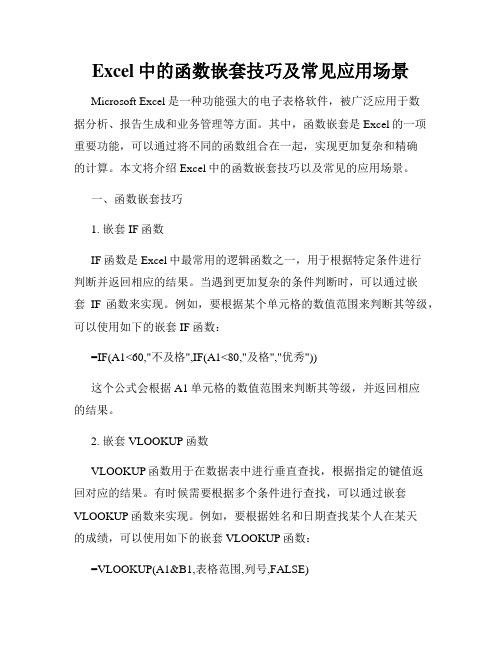
Excel中的函数嵌套技巧及常见应用场景Microsoft Excel是一种功能强大的电子表格软件,被广泛应用于数据分析、报告生成和业务管理等方面。
其中,函数嵌套是Excel的一项重要功能,可以通过将不同的函数组合在一起,实现更加复杂和精确的计算。
本文将介绍Excel中的函数嵌套技巧以及常见的应用场景。
一、函数嵌套技巧1. 嵌套IF函数IF函数是Excel中最常用的逻辑函数之一,用于根据特定条件进行判断并返回相应的结果。
当遇到更加复杂的条件判断时,可以通过嵌套IF函数来实现。
例如,要根据某个单元格的数值范围来判断其等级,可以使用如下的嵌套IF函数:=IF(A1<60,"不及格",IF(A1<80,"及格","优秀"))这个公式会根据A1单元格的数值范围来判断其等级,并返回相应的结果。
2. 嵌套VLOOKUP函数VLOOKUP函数用于在数据表中进行垂直查找,根据指定的键值返回对应的结果。
有时候需要根据多个条件进行查找,可以通过嵌套VLOOKUP函数来实现。
例如,要根据姓名和日期查找某个人在某天的成绩,可以使用如下的嵌套VLOOKUP函数:=VLOOKUP(A1&B1,表格范围,列号,FALSE)其中,A1和B1分别是姓名和日期的单元格,表格范围是数据表的范围,列号是要返回的结果所在的列号。
3. 嵌套SUM函数SUM函数用于计算一系列数值的总和,但有时候需要根据特定条件来进行求和。
可以通过嵌套SUM函数来实现。
例如,要计算某个部门中工资大于5000的员工的总和,可以使用如下的嵌套SUM函数:=SUM(IF(部门范围="某个部门",IF(工资范围>5000,工资范围,0)))这个公式会先根据部门范围进行筛选,然后再根据工资范围进行条件判断,最后返回满足条件的工资总和。
二、常见应用场景1. 数据分析Excel中的函数嵌套可以帮助数据分析人员更好地处理和分析大量的数据。
excel条件函数公式嵌套

excel条件函数公式嵌套
Excel中条件函数公式嵌套可以使用IF函数、OR函数和AND函数。
其中,IF函数表示如果某条件为真,则执行某个操作。
OR函数表示条件中有任意一个为真时,则返回TRUE。
AND函数表示条件中全部为真时,则返回TRUE。
以下是一个例子,假设我们有一个表格,其中A列为姓名,B列为性别,C列为年龄。
我们需要在D列中判断当前行是否为女性,如果是女性且年龄大于等于18岁,则在该单元格中显示“成年女性”,否则显示“未成年女性”。
使用条件函数公式嵌套,可以这样写:
=IF(AND(B2="女",C2>=18),"成年女性",IF(AND(B2="女
",C2<18),"未成年女性",""))
其中,第一个IF函数的条件是AND函数的结果,当B2为女性且C2大于等于18时返回“成年女性”;如果不满足条件,则继续执行第二个IF函数,第二个IF函数的条件也是AND函数的结果,当B2为女性且C2小于18时返回“未成年女性”;否则返回空值。
excel if嵌套公式

excel if嵌套公式嵌套if函数是Excel中常用的公式之一,它可以根据不同的条件来返回不同的值。
嵌套if函数的基本语法如下:=IF(条件1, 值1, IF(条件2, 值2, IF(条件3, 值3, 默认值)))其中,条件1、条件2、条件3是判断条件,值1、值2、值3是对应条件为真时返回的值,最后的默认值是当所有条件都不满足时返回的值。
下面我们来看几个实际应用嵌套if函数的例子:1. 判断成绩等级假设有一个学生成绩表,成绩在90分以上为优秀,80-89分为良好,70-79分为中等,60-69分为及格,低于60分为不及格。
我们可以使用嵌套if函数来判断每个学生的成绩等级。
=IF(A2>=90, "优秀", IF(A2>=80, "良好", IF(A2>=70, "中等",IF(A2>=60, "及格", "不及格"))))在这个例子中,A2是学生的成绩,根据不同的成绩范围返回相应的等级。
2. 判断员工绩效假设有一个员工绩效评价表,根据工作质量和出勤情况来评价员工的绩效。
如果工作质量优秀且出勤良好,则被评为优秀;如果工作质量良好且出勤良好,则被评为良好;如果工作质量一般或出勤一般,则被评为合格;如果工作质量差或出勤差,则被评为不合格。
=IF(AND(A2="优秀", B2="良好"), "优秀", IF(AND(A2="良好", B2="良好"), "良好", IF(OR(A2="一般", B2="一般"), "合格", "不合格")))在这个例子中,A2是工作质量评价,B2是出勤情况评价,根据不同的评价结果返回相应的绩效等级。
excel条件函数公式嵌套
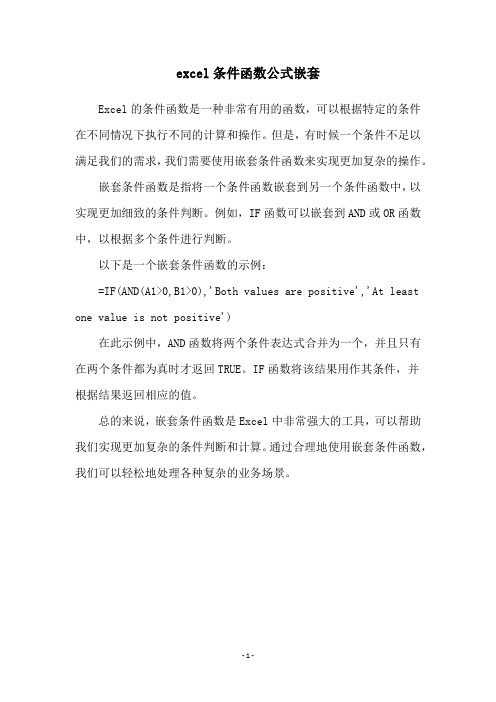
excel条件函数公式嵌套
Excel的条件函数是一种非常有用的函数,可以根据特定的条件在不同情况下执行不同的计算和操作。
但是,有时候一个条件不足以满足我们的需求,我们需要使用嵌套条件函数来实现更加复杂的操作。
嵌套条件函数是指将一个条件函数嵌套到另一个条件函数中,以实现更加细致的条件判断。
例如,IF函数可以嵌套到AND或OR函数中,以根据多个条件进行判断。
以下是一个嵌套条件函数的示例:
=IF(AND(A1>0,B1>0),'Both values are positive','At least one value is not positive')
在此示例中,AND函数将两个条件表达式合并为一个,并且只有在两个条件都为真时才返回TRUE。
IF函数将该结果用作其条件,并
根据结果返回相应的值。
总的来说,嵌套条件函数是Excel中非常强大的工具,可以帮助我们实现更加复杂的条件判断和计算。
通过合理地使用嵌套条件函数,我们可以轻松地处理各种复杂的业务场景。
- 1 -。
if函数嵌套if函数怎么用
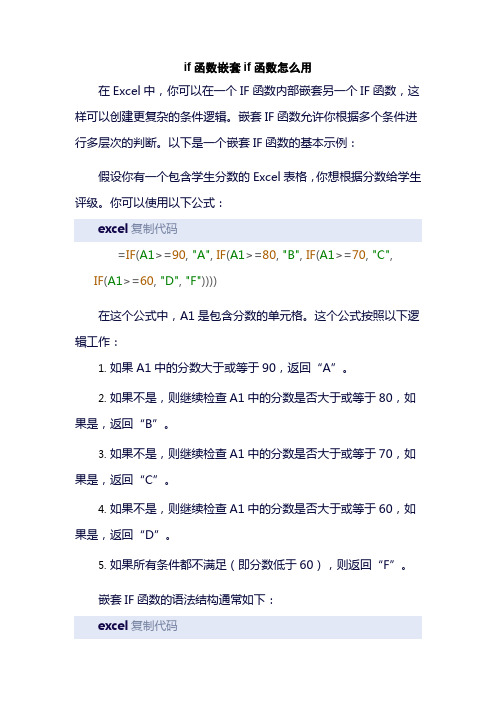
if函数嵌套if函数怎么用在Excel中,你可以在一个IF函数内部嵌套另一个IF函数,这样可以创建更复杂的条件逻辑。
嵌套IF函数允许你根据多个条件进行多层次的判断。
以下是一个嵌套IF函数的基本示例:假设你有一个包含学生分数的Excel表格,你想根据分数给学生评级。
你可以使用以下公式:excel复制代码=IF(A1>=90, "A", IF(A1>=80, "B", IF(A1>=70, "C", IF(A1>=60, "D", "F"))))在这个公式中,A1是包含分数的单元格。
这个公式按照以下逻辑工作:1.如果A1中的分数大于或等于90,返回“A”。
2.如果不是,则继续检查A1中的分数是否大于或等于80,如果是,返回“B”。
3.如果不是,则继续检查A1中的分数是否大于或等于70,如果是,返回“C”。
4.如果不是,则继续检查A1中的分数是否大于或等于60,如果是,返回“D”。
5.如果所有条件都不满足(即分数低于60),则返回“F”。
嵌套IF函数的语法结构通常如下:excel复制代码=IF(条件1, 结果1, IF(条件2, 结果2, IF(..., ..., 结果n))) 在实际应用中,你可以根据需要添加更多的嵌套IF函数来处理更复杂的条件逻辑。
然而,嵌套IF函数可能会导致公式变得难以阅读和维护,特别是当嵌套层级很多时。
在这种情况下,你可能需要考虑使用其他方法,如使用IFS函数(在支持该函数的Excel版本中),或者创建辅助列来简化逻辑。
另外,请确保在使用嵌套IF函数时正确闭合所有的括号,否则公式可能会出现错误。
excel中逻辑函数嵌套
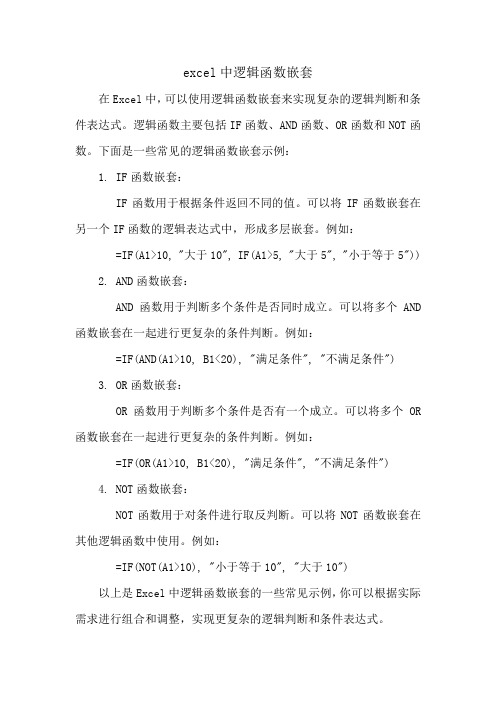
excel中逻辑函数嵌套
在Excel中,可以使用逻辑函数嵌套来实现复杂的逻辑判断和条件表达式。
逻辑函数主要包括IF函数、AND函数、OR函数和NOT函数。
下面是一些常见的逻辑函数嵌套示例:
1. IF函数嵌套:
IF函数用于根据条件返回不同的值。
可以将IF函数嵌套在另一个IF函数的逻辑表达式中,形成多层嵌套。
例如:
=IF(A1>10, "大于10", IF(A1>5, "大于5", "小于等于5"))
2. AND函数嵌套:
AND函数用于判断多个条件是否同时成立。
可以将多个AND 函数嵌套在一起进行更复杂的条件判断。
例如:
=IF(AND(A1>10, B1<20), "满足条件", "不满足条件")
3. OR函数嵌套:
OR函数用于判断多个条件是否有一个成立。
可以将多个OR 函数嵌套在一起进行更复杂的条件判断。
例如:
=IF(OR(A1>10, B1<20), "满足条件", "不满足条件")
4. NOT函数嵌套:
NOT函数用于对条件进行取反判断。
可以将NOT函数嵌套在其他逻辑函数中使用。
例如:
=IF(NOT(A1>10), "小于等于10", "大于10")
以上是Excel中逻辑函数嵌套的一些常见示例,你可以根据实际需求进行组合和调整,实现更复杂的逻辑判断和条件表达式。
if函数里嵌套sumifs函数举例
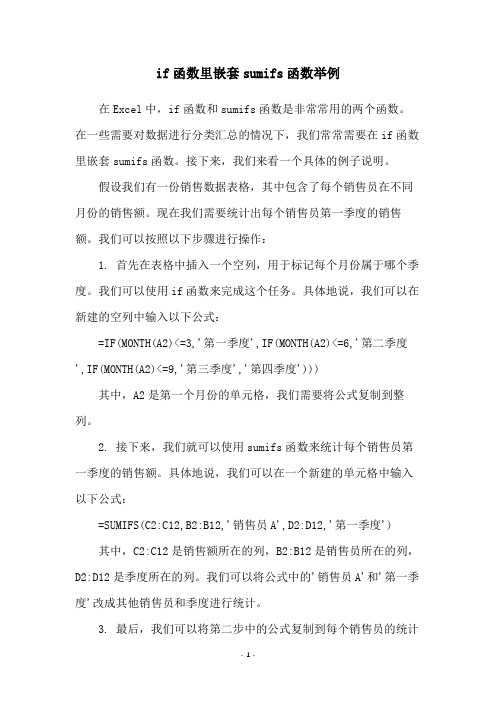
if函数里嵌套sumifs函数举例在Excel中,if函数和sumifs函数是非常常用的两个函数。
在一些需要对数据进行分类汇总的情况下,我们常常需要在if函数里嵌套sumifs函数。
接下来,我们来看一个具体的例子说明。
假设我们有一份销售数据表格,其中包含了每个销售员在不同月份的销售额。
现在我们需要统计出每个销售员第一季度的销售额。
我们可以按照以下步骤进行操作:1. 首先在表格中插入一个空列,用于标记每个月份属于哪个季度。
我们可以使用if函数来完成这个任务。
具体地说,我们可以在新建的空列中输入以下公式:=IF(MONTH(A2)<=3,'第一季度',IF(MONTH(A2)<=6,'第二季度',IF(MONTH(A2)<=9,'第三季度','第四季度')))其中,A2是第一个月份的单元格,我们需要将公式复制到整列。
2. 接下来,我们就可以使用sumifs函数来统计每个销售员第一季度的销售额。
具体地说,我们可以在一个新建的单元格中输入以下公式:=SUMIFS(C2:C12,B2:B12,'销售员A',D2:D12,'第一季度') 其中,C2:C12是销售额所在的列,B2:B12是销售员所在的列,D2:D12是季度所在的列。
我们可以将公式中的'销售员A'和'第一季度'改成其他销售员和季度进行统计。
3. 最后,我们可以将第二步中的公式复制到每个销售员的统计单元格中,以得到每个销售员第一季度的销售额。
以上就是在if函数里嵌套sumifs函数的一个具体例子。
需要注意的是,在实际使用中,我们需要根据数据的实际情况来调整if 函数和sumifs函数的参数。
excel函数中嵌套函数
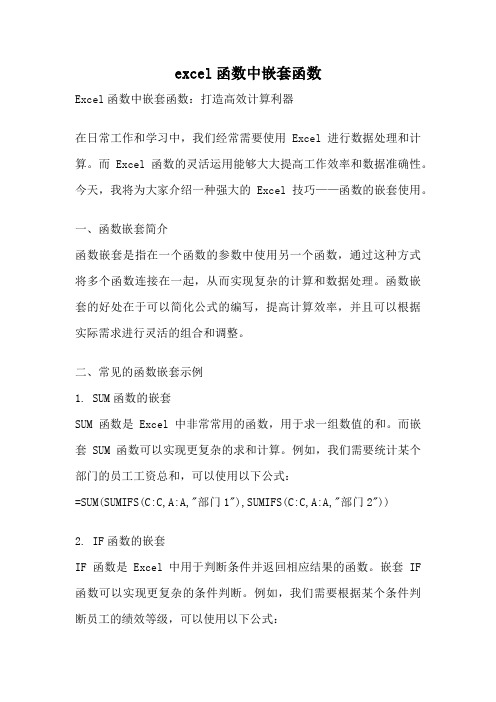
excel函数中嵌套函数Excel函数中嵌套函数:打造高效计算利器在日常工作和学习中,我们经常需要使用Excel进行数据处理和计算。
而Excel函数的灵活运用能够大大提高工作效率和数据准确性。
今天,我将为大家介绍一种强大的Excel技巧——函数的嵌套使用。
一、函数嵌套简介函数嵌套是指在一个函数的参数中使用另一个函数,通过这种方式将多个函数连接在一起,从而实现复杂的计算和数据处理。
函数嵌套的好处在于可以简化公式的编写,提高计算效率,并且可以根据实际需求进行灵活的组合和调整。
二、常见的函数嵌套示例1. SUM函数的嵌套SUM函数是Excel中非常常用的函数,用于求一组数值的和。
而嵌套SUM函数可以实现更复杂的求和计算。
例如,我们需要统计某个部门的员工工资总和,可以使用以下公式:=SUM(SUMIFS(C:C,A:A,"部门1"),SUMIFS(C:C,A:A,"部门2"))2. IF函数的嵌套IF函数是Excel中用于判断条件并返回相应结果的函数。
嵌套IF 函数可以实现更复杂的条件判断。
例如,我们需要根据某个条件判断员工的绩效等级,可以使用以下公式:=IF(A1>90,"优秀",IF(A1>80,"良好","一般"))3. VLOOKUP函数的嵌套VLOOKUP函数是Excel中用于查找某个值在数据表中对应的值的函数。
嵌套VLOOKUP函数可以实现更复杂的数据查找和匹配。
例如,我们需要在一个员工信息表中查找某个员工的工资,可以使用以下公式:=VLOOKUP(A1,员工信息表,2,FALSE)三、函数嵌套的注意事项1. 函数嵌套的层数不宜过多,一般建议在3层以内,过多的层级会使公式难以理解和维护。
2. 在函数嵌套时,要注意函数的参数顺序和数据类型,确保各个函数能够正确地接收和处理数据。
3. 在嵌套函数中,可以使用括号来明确函数的执行顺序,提高公式的可读性和准确性。
EXCEL函数IFORAND嵌套使用方法

EXCEL函数IFORAND嵌套使用方法在Excel中,IF函数、OR函数和AND函数是常用的逻辑函数,它们可以被嵌套使用以实现复杂的条件判断和逻辑计算。
以下是关于IF、OR、AND嵌套使用的方法:IF函数是一种条件判断函数,它的语法为:IF(logical_test,value_if_true, value_if_false)。
该函数会根据逻辑测试的结果返回不同的值。
嵌套使用IF函数可以实现多个条件的判断。
例如,可以使用以下嵌套的IF函数来判断考试成绩的等级:=IF(score>=90, "A", IF(score>=80, "B", IF(score>=70, "C", "D")))在这个例子中,如果成绩大于等于90,返回"A";如果成绩在80到89之间,返回"B";如果成绩在70到79之间,返回"C";其他情况下,返回"D"。
OR函数是一种逻辑函数,它用于判断多个条件中是否至少有一个为真。
它的语法为:OR(logical1, logical2, ...)。
可以将OR函数嵌套在IF函数中实现多个条件的判断。
例如,可以使用以下嵌套的IF函数和OR函数来判断学生成绩是否合格:=IF(OR(score>=60, attendance>=90), "合格", "不合格")在这个例子中,如果成绩大于等于60或者出勤率大于等于90%,返回"合格";否则返回"不合格"。
AND函数是一种逻辑函数,它用于判断多个条件是否同时为真。
它的语法为:AND(logical1, logical2, ...)。
可以将AND函数嵌套在IF函数中实现多个条件的判断。
excel多重条件匹配
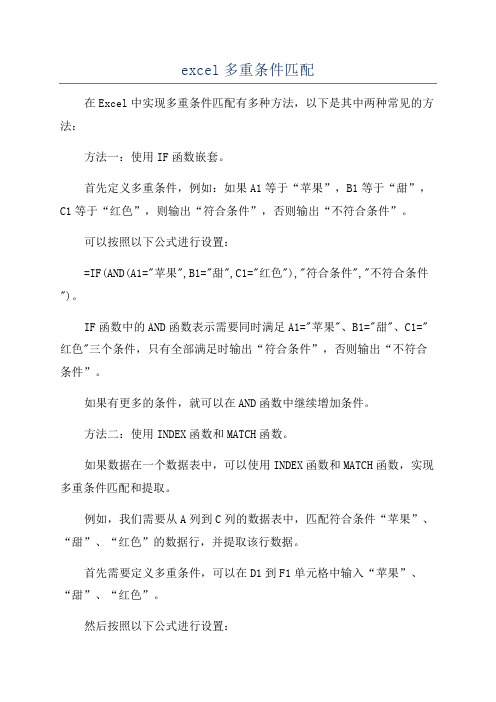
excel多重条件匹配在Excel中实现多重条件匹配有多种方法,以下是其中两种常见的方法:方法一:使用IF函数嵌套。
首先定义多重条件,例如:如果A1等于“苹果”,B1等于“甜”,C1等于“红色”,则输出“符合条件”,否则输出“不符合条件”。
可以按照以下公式进行设置:=IF(AND(A1="苹果",B1="甜",C1="红色"),"符合条件","不符合条件")。
IF函数中的AND函数表示需要同时满足A1="苹果"、B1="甜"、C1="红色"三个条件,只有全部满足时输出“符合条件”,否则输出“不符合条件”。
如果有更多的条件,就可以在AND函数中继续增加条件。
方法二:使用INDEX函数和MATCH函数。
如果数据在一个数据表中,可以使用INDEX函数和MATCH函数,实现多重条件匹配和提取。
例如,我们需要从A列到C列的数据表中,匹配符合条件“苹果”、“甜”、“红色”的数据行,并提取该行数据。
首先需要定义多重条件,可以在D1到F1单元格中输入“苹果”、“甜”、“红色”。
然后按照以下公式进行设置:=INDEX(A:C,MATCH(1,(A:A=D1)*(B:B=E1)*(C:C=F1),0),)。
这个公式要用数组公式来实现(按下Ctrl+Shift+Enter),不然会提示“#VALUE!”错误。
这个公式中,MATCH函数表示匹配数据行的行号,匹配条件为A列等于D1、B列等于E1、C列等于F1,用“*”表示AND运算。
然后,利用INDEX函数提取相应的数据行。
如果需要提取多列数据,则可以使用以下公式:=INDEX(A:C,MATCH(1,(A:A=D1)*(B:B=E1)*(C:C=F1),0),1):INDEX(A: C,MATCH(1,(A:A=D1)*(B:B=E1)*(C:C=F1),0),3)。
xls if函数与sum函数嵌套
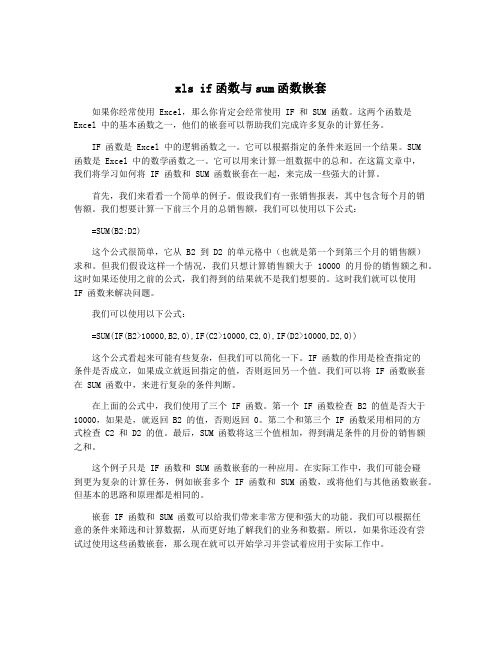
xls if函数与sum函数嵌套如果你经常使用 Excel,那么你肯定会经常使用 IF 和 SUM 函数。
这两个函数是Excel 中的基本函数之一,他们的嵌套可以帮助我们完成许多复杂的计算任务。
IF 函数是 Excel 中的逻辑函数之一。
它可以根据指定的条件来返回一个结果。
SUM函数是 Excel 中的数学函数之一。
它可以用来计算一组数据中的总和。
在这篇文章中,我们将学习如何将 IF 函数和 SUM 函数嵌套在一起,来完成一些强大的计算。
首先,我们来看看一个简单的例子。
假设我们有一张销售报表,其中包含每个月的销售额。
我们想要计算一下前三个月的总销售额,我们可以使用以下公式:=SUM(B2:D2)这个公式很简单,它从 B2 到 D2 的单元格中(也就是第一个到第三个月的销售额)求和。
但我们假设这样一个情况,我们只想计算销售额大于 10000 的月份的销售额之和。
这时如果还使用之前的公式,我们得到的结果就不是我们想要的。
这时我们就可以使用IF 函数来解决问题。
我们可以使用以下公式:=SUM(IF(B2>10000,B2,0),IF(C2>10000,C2,0),IF(D2>10000,D2,0))这个公式看起来可能有些复杂,但我们可以简化一下。
IF 函数的作用是检查指定的条件是否成立,如果成立就返回指定的值,否则返回另一个值。
我们可以将 IF 函数嵌套在 SUM 函数中,来进行复杂的条件判断。
在上面的公式中,我们使用了三个 IF 函数。
第一个 IF 函数检查 B2 的值是否大于10000,如果是,就返回 B2 的值,否则返回 0。
第二个和第三个 IF 函数采用相同的方式检查 C2 和 D2 的值。
最后,SUM 函数将这三个值相加,得到满足条件的月份的销售额之和。
这个例子只是 IF 函数和 SUM 函数嵌套的一种应用。
在实际工作中,我们可能会碰到更为复杂的计算任务,例如嵌套多个 IF 函数和 SUM 函数,或将他们与其他函数嵌套。
countifs嵌套函数
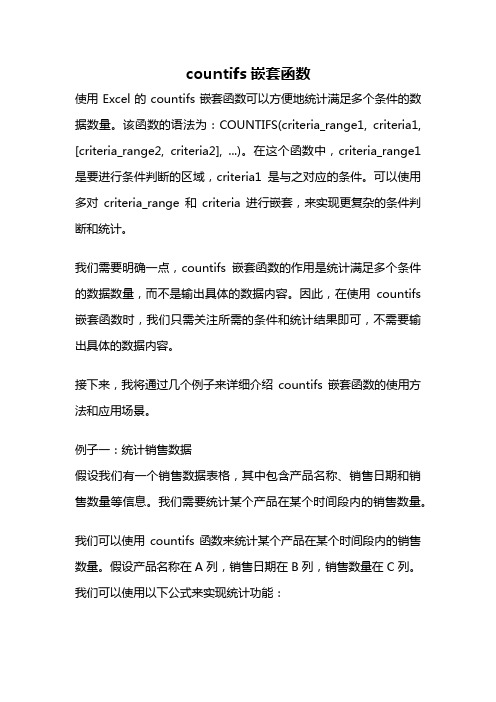
countifs嵌套函数使用Excel的countifs嵌套函数可以方便地统计满足多个条件的数据数量。
该函数的语法为:COUNTIFS(criteria_range1, criteria1, [criteria_range2, criteria2], ...)。
在这个函数中,criteria_range1是要进行条件判断的区域,criteria1是与之对应的条件。
可以使用多对criteria_range和criteria进行嵌套,来实现更复杂的条件判断和统计。
我们需要明确一点,countifs嵌套函数的作用是统计满足多个条件的数据数量,而不是输出具体的数据内容。
因此,在使用countifs 嵌套函数时,我们只需关注所需的条件和统计结果即可,不需要输出具体的数据内容。
接下来,我将通过几个例子来详细介绍countifs嵌套函数的使用方法和应用场景。
例子一:统计销售数据假设我们有一个销售数据表格,其中包含产品名称、销售日期和销售数量等信息。
我们需要统计某个产品在某个时间段内的销售数量。
我们可以使用countifs函数来统计某个产品在某个时间段内的销售数量。
假设产品名称在A列,销售日期在B列,销售数量在C列。
我们可以使用以下公式来实现统计功能:=countifs(A:A,"产品A",B:B,">=2022/1/1",B:B,"<=2022/12/31")这个公式的意思是统计产品名称为“产品A”,销售日期在2022年1月1日至2022年12月31日之间的销售数量。
例子二:统计满足多个条件的数据假设我们有一个学生成绩表格,其中包含学生姓名、科目和成绩等信息。
我们需要统计某个学生在某个科目中的成绩大于90分的次数。
我们可以使用countifs函数来统计满足多个条件的数据数量。
假设学生姓名在A列,科目在B列,成绩在C列。
我们可以使用以下公式来实现统计功能:=countifs(A:A,"小明",B:B,"数学",C:C,">90")这个公式的意思是统计学生姓名为“小明”,科目为“数学”,成绩大于90分的数据数量。
- 1、下载文档前请自行甄别文档内容的完整性,平台不提供额外的编辑、内容补充、找答案等附加服务。
- 2、"仅部分预览"的文档,不可在线预览部分如存在完整性等问题,可反馈申请退款(可完整预览的文档不适用该条件!)。
- 3、如文档侵犯您的权益,请联系客服反馈,我们会尽快为您处理(人工客服工作时间:9:00-18:30)。
期等数据后转换成为文本。转换成为文本使用TEXT函数。 二、多重函数的嵌套比如: =INDEX($I$4:$I$8,MATCH(SMALL($K
$4:$K$8,1),$K$4:$K$8))函数的结果就不说了,仅让您看到 多重函数的嵌套例子再比如:=ADDRESS(ROW(),COLUM
N(),)再看一个吧: =INDEX($I$4:$I$8,MATCH(MAX($J$4:$J$8),$J$4:$J$8))最后, 再让你看一个例
Excel中常常使用到函数,因为我们要统计不同的数据, 所以就需要使用到函数。而Excel中的函数有这么两种使 用方法,即单独使用某个函数和嵌套
使用多个函数。所谓的嵌套使用函数,指的是多个函数 同时使用,其目的就是为实现某种复杂的统计功能。下 面,就给你介绍一下Excel函数嵌套的使用方
法,给你举多个例子。一、两个函数的嵌套使用A、 =ISBLANK(INDIRECT($C$18))如上的嵌套函数返回的结果是 FALSE,IND
IRECT($C$18)先返回$C$18单元格的值,因为该单元格有 值,所以,ISBLANK(INDIRECT($C$18))的结果自然就为F
ALSE,否则为TRUE。B、=TEXபைடு நூலகம்(NOW(),"yyy") =TEXT(NOW(),"mm") =TEXT(NOW(),"d") =
TEXT(NOW(),"dddd") =TEXT(NOW(),"hh:mm")看看如上的 简单嵌套函数,都是返回日期函数NOW()中的年月日星
子:=IF(ISNA(VLOOKUP("张一",I4:K8,2,)),"",VLOOKUP("张一 ",I4:K8,2,))
文章经过精心编写发布,转载请留名,谢谢!
ERP /
